php小编鱼仔将为大家介绍一款称为“Photoshop一寸证件照排版操作步骤”的教程。无论是申请护照、身份证还是学生证,都需要一张规格合适的证件照。本教程将详细说明使用Photoshop软件进行证件照的排版步骤,以便大家能够轻松编辑和打印出符合要求的证件照。让我们一起来学习吧!
1、首先将一寸照导入到Photoshop中,若证件照尺寸不对则需要重新裁剪编辑,正常证件照的尺寸为,宽2.5厘米,高3.5厘米,像素为300。
2、裁剪好后点击【编辑】-【画布大小】快捷键CTRL ALT C。
3、在新建大小中,勾选【相对】,然后宽度和高度分别设置成50像素。
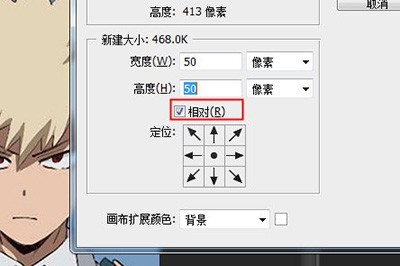
4、点击【编辑】-【定义图案】,将证件照设置为图案保存。
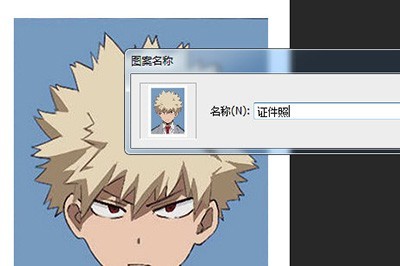
5、新建新的空白画布,大小为一寸照片的倍数大小,比如宽12.5厘米高17.5厘米。像素为300。
6、最后使用油漆桶工具或者快速填充工具(SHIFT F5),填充内容选择之前保存的证件照图案。一个证件照排版就做好啦。
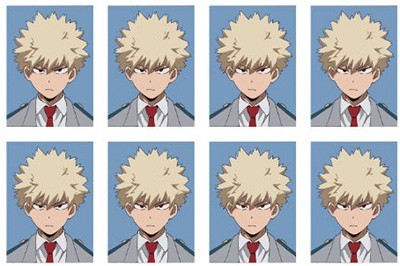
以上是Photoshop一寸证件照排版操作步骤的详细内容。更多信息请关注PHP中文网其他相关文章!




